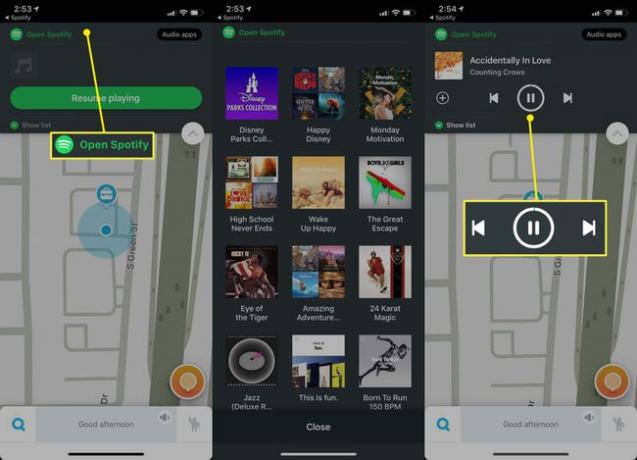Як використовувати Waze для відтворення Spotify
Наявність програми для навігації, як Waze це дуже зручно, як і потокова передача музики Spotify. Замість того, щоб обидві програми змагалися один з одним за домінування в аудіо, ви можете зв’язати свої облікові записи Waze і Spotify, щоб мати спрощений (і безпечний) контроль Spotify у програмі Waze.

Як налаштувати інтеграцію Spotify та Waze
Ось як (безпечно) керувати Spotify з програми Waze.
Завантажили та увійдіть у програми Waze та Spotify.
Запустіть Spotify, а потім виберіть Додому у нижньому лівому куті.
Торкніться значка передач у верхньому правому куті, щоб відкрити налаштування Spotify.
-
Виберіть Соціальний, потім увімкніть Waze Navigation.
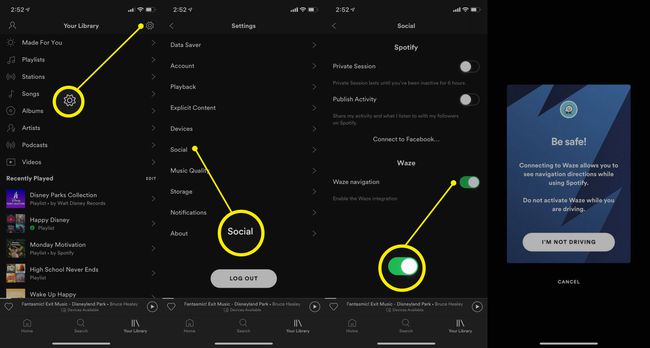
Spotify в Waze розроблено таким чином, що ви можете переглядати вміст лише тоді, коли ваш автомобіль стоїть, або якщо ви повідомляєте програмі, що є пасажиром. Ви можете обійти це, перейшовши безпосередньо до програми Spotify, але краще не стежити за дорогою.
З’явиться синій банер, який запропонує вам перейти до програми Waze. Якщо ви погоджуєтеся, Waze запуститься і запитає, чи бажаєте ви підключити Waze до свого облікового запису Spotify. Виберіть
Гаразд, і плаваючий значок Spotify з’явиться на вашій карті Waze.
Як зв’язати Waze і Spotify за допомогою програми Waze
Ви також можете зв’язати Waze і Spotify з програми Waze. Ось як:
Відкрийте Waze і виберіть Лупа у нижньому лівому куті, а потім виберіть значок шестерні у верхньому лівому куті, щоб відкрити налаштування Waze.
Прокрутіть вниз і виберіть Аудіоплеєр.
-
Тут ви зможете ввімкнути або вимкнути значок плаваючої карти аудіоплеєра, вирішити, чи хочете ви отримувати сповіщення про наступні пісні, і дозволити різним аудіоплеєрам (включаючи Spotify) отримати доступ до Waze. Увімкніть Spotify на Увімкнено і тепер ви повинні побачити плаваючий значок Spotify (зелена крапка) на карті Waze.
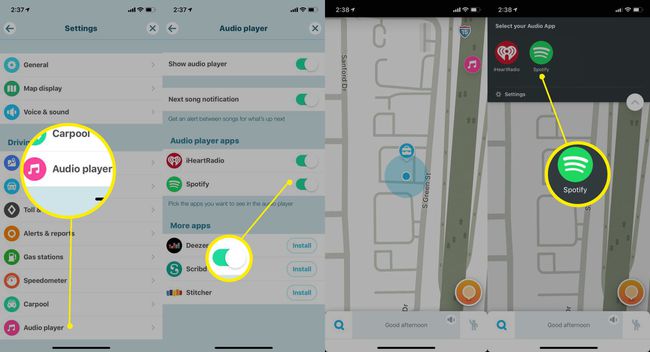
-
Виберіть Spotify щоб відкрити спрощене меню Spotify безпосередньо в Waze, що дозволить вам швидко переглянути список станцій, а також пропустити, перемотати назад або призупинити поточну пісню.